文章详情页
Win10 Edge浏览器怎么设置主页
浏览:57日期:2022-11-26 09:00:05
Edge浏览器是微软随着windows10系统发布的全新浏览器,所以,Edge浏览器主页设置方法与之前的IE浏览器主页设置方法也有所不同,本文重点讲述了Edge浏览器主页设置方法。
首先,打开Edge浏览器,然后点击右上角 三个点 按钮,即可出现Edge浏览器的下拉菜单,与IE浏览器不同的是,这里没有Internet属性,而是 设置 按钮,所以,我们点击 设置 按钮。
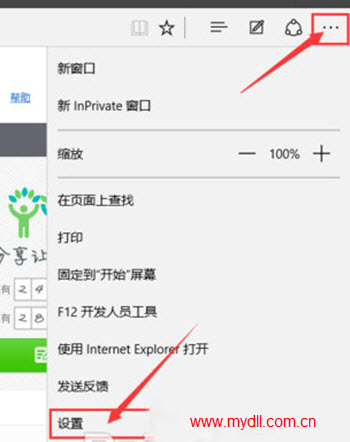
进入Edge浏览器设置选项之后,还要找到 高级设置 ,即可找到主页设置开关,默认状态下,该设置开关是关闭的,点开之后,即可设置Edge浏览器主页。
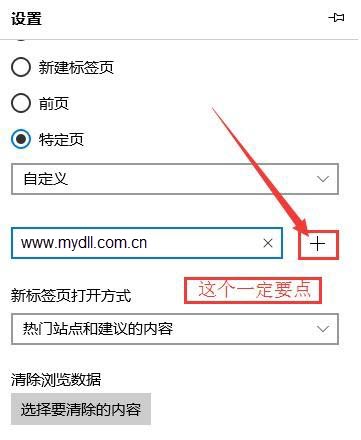
就这样把Edge浏览器主页设置好了,是不是挺容易的啊,请注意上图中标注的 加号按钮 ,必须先点击这个按钮,然后才能设置主页,否则没法修改主页设置的。
相关文章:
排行榜
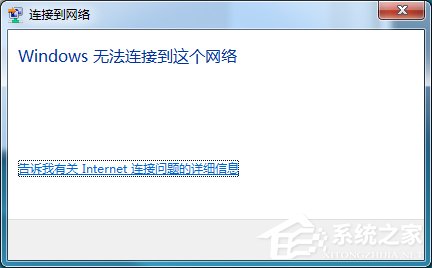
 网公网安备
网公网安备